Impostazioni aggiuntive per input di argomenti e azioni
Quando configuri input per argomenti o input per azioni, le impostazioni comuni ti consentono di determinare in che modo il tuo agente raccoglie gli input.
Importante
Le impostazioni aggiuntive sono sempre disponibili per i parametri di input dell'azione. Tuttavia, per i parametri di input argomento, queste impostazioni sono disponibili solo se agente è configurato per utilizzare l'orchestrazione generativa .
Imposta il modo in cui agente dovrebbe richiedere input agli utenti
Per impostazione predefinita, gli agenti utilizzano il nome e la descrizione dei parametri di input per generare automaticamente domande che richiedono all'utente di inserire eventuali informazioni mancanti. Tuttavia, puoi ignorare questo comportamento e usare l'hashtag autore per la tua domanda.
Per porre la tua domanda, Seleziona Personalizza, in Richiedi.
Inserisci la tua domanda. Nella tua domanda puoi includere riferimenti a variabili o formule. Power Fx
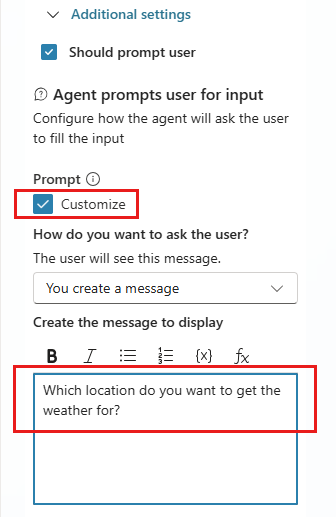
Configura il comportamento di re-prompt per il tuo agente
Per impostazione predefinita, quando un agente non riceve una risposta valida dall'utente, ripete la domanda altre due volte. Puoi scegliere di far sì che il tuo agente riprovi solo una volta oppure di andare avanti senza provare a ottenere una risposta. Per personalizzare il comportamento del tuo agente quando si sposta, configura le proprietà in Nessuna entità valida trovata.
- Numero di richieste: numero di volte in cui il tuo agente tenta di ottenere una risposta valida. Ripeti fino a 2 volte è l'impostazione predefinita. Puoi anche selezionare Ripeti una volta o Non ripetere.
- Richiedi nuovo tentativo: per modificare la domanda utilizzata per chiedere nuovamente un input a un utente, dopo che la convalida dell'entità di base non è riuscita, Seleziona Personalizza, quindi inserisci la nuova domanda. Ad esempio, se ti aspettavi un numero, potresti inserire una domanda come "Qual è l'ID?" Dovrebbe essere un numero."
Convalida di entità aggiuntiva
Per impostazione predefinita, le risposte vengono convalidate solo in base all'entità selezionata nella proprietà Identifica come. Convalida di entità aggiuntiva: consente di aggiungere criteri al test di base. Ad esempio, il tuo input è impostato su Identifica come un numero, ma è preferibile assicurarsi che sia inferiore a 10. È anche possibile modificare la domanda di ripetizione per aiutare l'utente a immettere una risposta valida.
- Condizione: immettere una Power Fx formula che restituisca un valore booleano (
trueofalse), ad esempioTopic.Var1 < 10. - Richiesta condizione non soddisfatta: per modificare il messaggio mostrato quando viene superata la convalida dell'entità di base, ma la convalida rispetto a una condizione fallisce, seleziona Personalizza, quindi inserisci la nuova domanda. Ad esempio, se hai ricevuto un numero, ma è superiore a 10, violando la regola di convalida, potresti inserire una domanda come "Qual è l'ID? Dovrebbe essere un numero inferiore a 10."
Nessuna entità valida trovata
Nessuna entità valida trovata determina cosa succede quando il tuo agente smette di provare a ottenere un risposta valido dall'utente, dopo che è stato raggiunto il numero massimo di tentativi. È possibile passare a rappresentante del servizio clienti oppure specificare un valore predefinito.
Azione se non viene trovata alcuna entità:
- Esegui escalation: reindirizza l'utente all'argomento di sistema Eseguire l'escalation. Si tratta del comportamento predefinito.
- Imposta variabile su valore: imposta la variabile di output su un valore e passa al nodo successivo. Immetti o seleziona il valore in Valore entità predefinito.
- Imposta la variabile su vuota (nessun valore): cancella la variabile di output e passa al nodo successivo. Puoi utilizzare un nodo condizione in seguito per verificare se la variabile ha un valore.
Messaggio "Nessuna entità trovata": per specificare un messaggio da mostrare all'utente per informarlo dei passaggi in corso, Seleziona Personalizza, quindi inserisci il nuovo messaggio. Ad esempio, il tuo messaggio potrebbe dire: "Sembra che tu stia avendo difficoltà. Ti reindirizzo a qualcuno del nostro team."